
সুচিপত্র:
- লেখক John Day [email protected].
- Public 2024-01-30 07:57.
- সর্বশেষ পরিবর্তিত 2025-01-23 14:36.
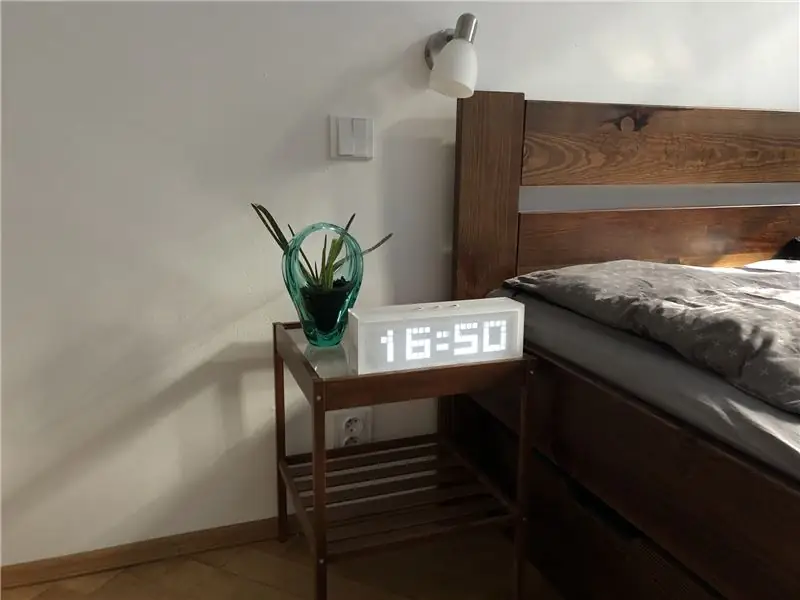
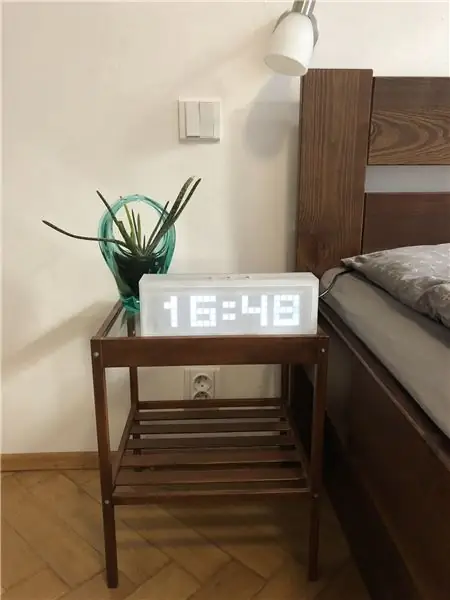
এই Arduino ভিত্তিক অ্যালার্ম ঘড়িটি আপনার অ্যালার্ম থেকে আপনি যা আশা করবেন তা রয়েছে - আপনার পছন্দ মতো প্রতিটি গান, স্নুজ বাটন এবং তিনটি বোতামের মাধ্যমে এটি নিয়ন্ত্রণ করা সহজ। তিনটি প্রধান ব্লক আছে - LED ম্যাট্রিক্স, RTC মডিউল এবং স্পিকারের সাথে MP3 শিল্ড।
ধাপ 1: উপাদান এবং সরঞ্জাম
- LED ম্যাট্রিক্স
- আরডুইনো উনো
- MP3 ieldাল DHF প্লেয়ার মিনি
- RTC মডিউল DS1307
- যে কোন স্পিকার
- 3 বোতাম (পুলআপ/পুলডাউন প্রতিরোধক 10k সহ)
- তারের
- প্লেক্সি (অথবা যে কোন উপাদান থেকে আপনি আপনার বাক্সটি চান)
- 3D প্রিন্টার (ম্যাট্রিক্স বক্স প্রিন্ট করার জন্য)
- ডিসি পাওয়ার সাপ্লাই সংযোগকারী
- ইউএসবি বি মহিলা সংযোগকারী
আমি বিশ্বাস করি যে আপনি আপনার সম্ভাবনার উপর ভিত্তি করে এই উপাদান তালিকা পরিবর্তন করতে পারেন (অবশ্যই আপনি বিভিন্ন MP3 শিল্ড, বিভিন্ন RTC মডিউল ব্যবহার করতে পারেন এবং সবকিছু ঠিকঠাক কাজ করা উচিত:)
ধাপ 2: LED ম্যাট্রিক্স

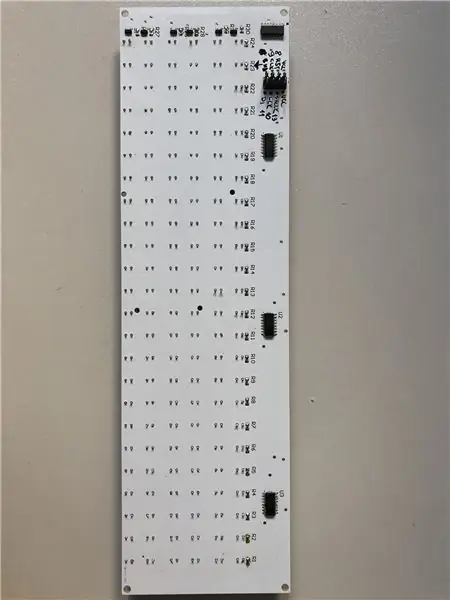

একটি অনুপ্রেরণা হিসাবে, আমি LED ম্যাট্রিক্স তৈরির জন্য এই নির্দেশাবলী ব্যবহার করেছি, আমি কেবল প্রোটোটাইপিং বোর্ড ব্যবহার না করার এবং আমার নিজের PCB ডিজাইন করার সিদ্ধান্ত নিয়েছি। আপনি সার্কিট মেকারে আমার প্রকল্পটি খুঁজে পেতে পারেন এখানে। আপনি স্কিম্যাটিক্স ব্যবহার করতে পারেন এবং যদি আপনি গারবার ডেটা পাঠাতে চান (বরং আমাদের নিজস্ব দ্বারা সার্কিট মেকার প্রজেক্ট থেকে এটি তৈরি করুন) আমাকে জানান আমি আপনাকে এটি প্রদান করব:)। কিছু টিপস - প্রথমে আমি খুব সস্তা এলইডি ব্যবহার করেছি কিন্তু সব ডায়োড সোল্ডার করার পরে এবং আরডুইনো কোড চালানোর পরে, এলইডি ডায়োড রঙের বৈচিত্র্য গ্রহণযোগ্য ছিল না তাই আমাকে বিভিন্ন অর্ডার করতে হবে এবং অন্য একটি LED ম্যাট্রিক্স করতে হবে। আমি পার্ট আরডুইনোতে কাজের নীতি ব্যাখ্যা করব। যাইহোক, আপনি ভাল কাজ করেছেন এবং ডিসপ্লে কাজ করছে কিনা তা জানতে, প্রধান Arduino লুপে DisplayChar ফাংশনের ধ্রুবকগুলি প্রতিস্থাপন করুন (যেমন DisplayChar (1, letA) এর পরিবর্তে; DisplayChar (0, 9) ব্যবহার করুন; যা 9 নম্বর লিখবে প্রথম কলাম থেকে শুরু করে), আপনার আর কিছু মন্তব্য করার দরকার নেই।
ধাপ 3: অন্যান্য HW



অ্যালার্ম ঘড়ি তৈরির অন্যান্য HW উপাদানগুলি হল: RTC মডিউল, MP3 শিল্ড, বোতাম এবং arduino UNO।
আরটিসি মডিউলের জন্য আমি মডিউল DS1307 এবং লাইব্রেরি MD_DS1307.h ব্যবহার করেছি এটি বেশ সহজ সবকিছুই সুচারুভাবে কাজ করে, কিন্তু আমি সম্ভবত 3231 বা অন্যের মতো আরো সুনির্দিষ্ট RTC মডিউল ব্যবহার করার সুপারিশ করব - যদি আমি এটিকে কয়েকদিনের জন্য বিদ্যুৎ ছাড়াই কিছু সেকেন্ডের জন্য ছেড়ে দিতে শুরু করি ।
এমপি 3 শিল্ড ডিএইচএফ প্লেয়ার মিনি - এই এমপি 3 শিল্ডটি সত্যিই সহজ, আপনি এসডি কার্ডে কিছু এমপি 3 আপলোড করতে পারেন, যেকোন স্পিকারের সাথে সংযোগ স্থাপন করতে পারেন এবং তারপর এটি সিরিয়াল যোগাযোগের মাধ্যমে, অথবা আই/ও পিনের মাধ্যমে দুটি উপায়ে পরিচালিত হতে পারে। কিছু কারণ থেকে সৎ হতে আমি সিরিয়াল যোগাযোগে সফল ছিলাম না (এটি SPI এবং I2C যোগাযোগের সাথে অন্য কম্পোনেটের জন্য ব্যবহার করা হয়নি) কিন্তু আমি শুধু আইও পিন ব্যবহার করার জন্য ঠিক ছিলাম গান চালানোর জন্য একটি ট্রিগার এবং সঙ্গীত বন্ধ করার জন্য USB+ পিন করার চেয়ে)।
আপনি ছবিতে দেখতে পাচ্ছেন, আমি 10kOhm রেজিস্টর টান দিয়ে arduino এর ডিজিটাল ইনপুটগুলির সাথে সংযুক্ত প্রোটোটাইপিং বোর্ডে তিনটি সহজ বোতাম ব্যবহার করেছি।
Arduino এর জন্য ওয়্যারিং স্পষ্টভাবে Arduino কোডে দেখা যায়:)
ধাপ 4: যান্ত্রিক যন্ত্রাংশ

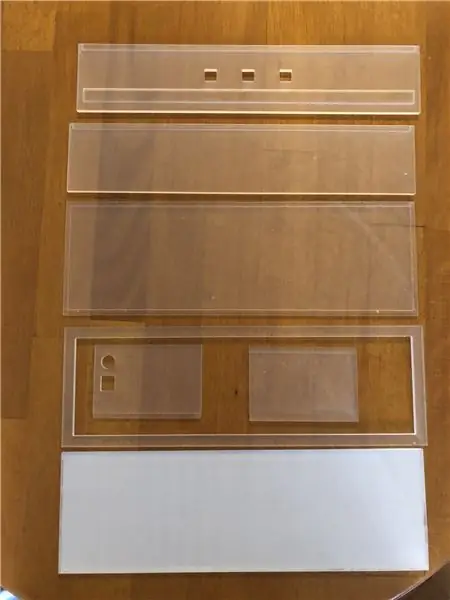


সুন্দর নিয়মিত ডিসপ্লের ভিউ তৈরি করতে, আপনাকে প্রতিটি LED এর সঠিক আকৃতি নির্ধারণ করতে কিছু গ্রিড ব্যবহার করতে হবে। আমি সহজ 3D মুদ্রিত গ্রিড ব্যবহার করেছি যা ঠিক কাজ করে - এটি বাম এবং ডান দুটি অংশ থেকে তৈরি, আপনি সংযুক্তিতে STL ডেটা খুঁজে পেতে পারেন।
বক্স দুধের প্লেক্সি থেকে CNC মেশিনে মিল করা হয়। এটা সম্পূর্ণরূপে আপনার উপর নির্ভর করে যে আপনি কোন উপাদান থেকে তৈরি করেন, শুধুমাত্র একটি সুপারিশ, যদি আপনি আমার মত একই উপাদান ব্যবহার করেন, কিছু সেমিপারমেবল স্তর অংশে রাখুন যা সরাসরি LEDs এ থাকে যাতে LEDs আলোর বিন্দু হিসাবে দৃশ্যমান না হয়। । আপনি দেখতে পাচ্ছেন যে পাশের দেয়ালে ডিসি পাওয়ার সাপ্লাই কানেক্টর এবং ইউএসবি এর জন্য কোডের আরও ভাল ধারণা আপলোড করার জায়গা আছে:) আমি প্লাস্টিকের জন্য প্লেক্সি পার্টসগুলিকে আঠালো করার জন্য স্ট্যান্ডার্ড আঠা ব্যবহার করেছি। সংযুক্তিতে সব অংশের জন্য STL ফাইল রয়েছে (ধন্যবাদ আমার বন্ধু দেশী এই সুপার কুল বক্স ডিজাইন করার জন্য:))
ধাপ 5: Arduino অংশ
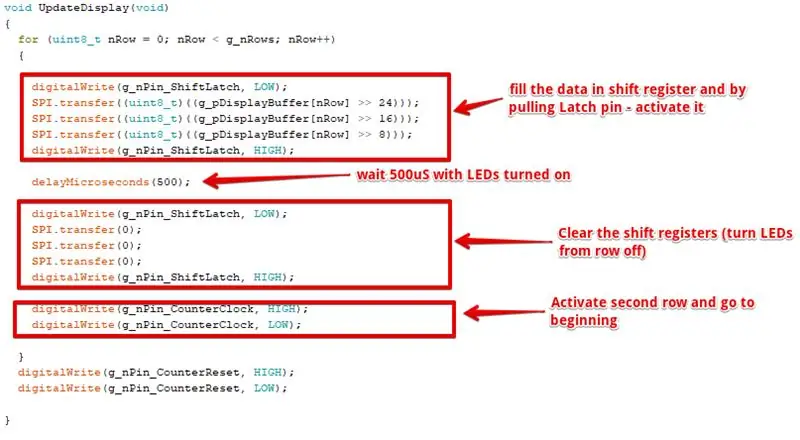
আরডুইনো সম্পর্কিত অংশে আমি প্রধান লুপ অ্যালগরিদম সংক্ষিপ্তভাবে বর্ণনা করতে চাই এবং তারপর এসপিআই এবং অ্যালার্ম সেটআপের মাধ্যমে শিফট রেজিস্টারগুলি নিয়ন্ত্রণ করার জন্য কয়েকটি শব্দ।
মূল লুপে আপনি শুধু কিছু বাটন চেপেছেন কিনা তা পরীক্ষা করে দেখুন, RTC আপনাকে কয়েক মিনিটের নতুন আপডেট করা মান পাঠায় কিনা এবং কিছু গোলাপী ফ্লয়েড গান বাজানোর সময় কিনা তা পরীক্ষা করুন:) সংখ্যা সেট করুন।
এলইডি ম্যাট্রিক্স নিয়ন্ত্রণ করা - ভালভাবে বোঝার জন্য শুরুতে উল্লেখ করা এলইডি ম্যাট্রিক্সের জন্য নির্দেশাবলী অনুসরণ করা ভাল, কিন্তু সংক্ষেপে - এটা বোঝা গুরুত্বপূর্ণ যে এই ম্যাট্রিক্সে সংখ্যা বা অক্ষর দেখানোর জন্য, আপনাকে পর্যায়ক্রমে সেট থেকে কোন LED নির্বাচন করতে হবে সারি চালু করতে হবে, এবং তারপর কিছু সময়ের জন্য সারি থেকে সমস্ত LEDs চালু করুন। পরবর্তী ধাপে আপনি এই সারিটি বন্ধ করে দ্বিতীয় সারি এবং এটিকে বারবার প্রস্তুত করবেন। এর মানে কি? - কোন বিলম্ব ব্যবহার করবেন না! - অন্যথায় এটি আপনাকে সংখ্যা দেখাবে না কিন্তু শুধু চোখের পলক:)
আমি বেশ ভিন্ন ব্যবহার করি এবং শিফট রেজিস্টারগুলি নিয়ন্ত্রণ করার সহজ উপায় বলব (আমার বন্ধু ক্রিস্টফকে ধন্যবাদ যিনি এই মসৃণ ফাংশনটি লিখেছেন)। তাই প্রথম ধাপ (শিফট রেজিস্টারের জন্য ডেটা প্রস্তুত করা হচ্ছে ডিসপ্লেচার ফাংশনে, যেখানে আপনি শুধু ধ্রুবক অ্যারে থেকে পছন্দসই প্রতীক খুঁজে পান এবং রেজিস্টারের জন্য ডেটা প্রস্তুত করেন। Arduino IDE থেকে পর্দা দেখুন)
অ্যালার্ম সেটআপ। বাম, মধ্য এবং ডান তিনটি বোতাম রয়েছে। যখন আপনি ডান এবং মাঝখানে ডবল চাপবেন, আপনি অ্যালার্ম মেনুতে প্রবেশ করবেন। অ্যালার্ম মেনুতে নিম্নলিখিত ফাংশনগুলি পাওয়া যায় - বাম বোতাম (ঘন্টার জন্য অ্যালার্ম সেট করুন) মধ্যম বোতাম (কয়েক মিনিটের জন্য অ্যালার্ম সেট করুন) ডান বোতাম দীর্ঘ প্রেস (অ্যালার্ম নিশ্চিত করা), মধ্য এবং ডান বোতামের দীর্ঘ প্রেস (বিদ্যমান অ্যালার্ম মুছে ফেলা)।
যখন অ্যালার্ম সেট করা হয় (নিচের ডানদিকে এলার্ম চালু করার সময় আপনি এটিকে চিনতে পারেন) এবং ঘড়িটি আপনার প্রিয় সকালের গান বাজাতে শুরু করবে:) এখানে নিম্নলিখিত ফাংশনগুলি উপলব্ধ - বাম বোতাম (আরও 5 মিনিটের জন্য স্নুজ করুন), মাঝের বোতাম (অ্যালার্ম বাতিল করুন)।
ধাপ 6: অ্যালার্ম সম্পূর্ণ করা


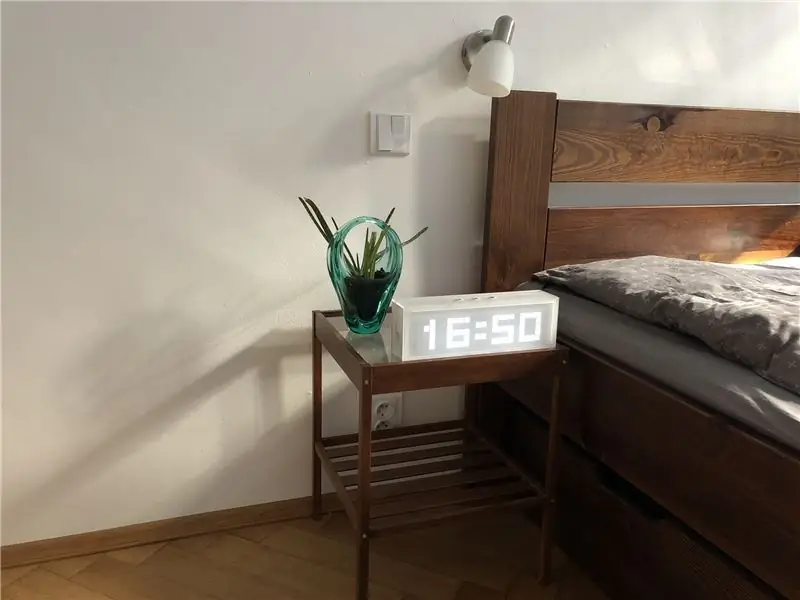
শেষে, আমি একসাথে ভিতরে সবকিছু আঠালো:) এবং অ্যালার্মের পিছনের অংশটি আঠালো বন্ধ করুন। সংযুক্ত ভিডিওতে, আপনি এই অ্যালার্মের নিয়ন্ত্রণ প্রক্রিয়া দেখতে পারেন। শুধু ভিডিওটি লক্ষ্য করুন, ভিডিওতে এটি তার ঝলকানি দেখায়, এটি LEDs এবং ক্যামেরা ক্যাপশন ফ্রেম রেট চালু এবং বন্ধ করার নীতি দ্বারা সৃষ্ট - বাস্তবে আপনার চোখ এটিকে চোখের পলক ছাড়াই চালু হিসাবে দেখছে:)
ভবিষ্যতের জন্য আমি বিভিন্ন উপাদান চেষ্টা করতে চাই - আদর্শভাবে কিছু কালো:) এবং আরো কিছু ফাংশন যোগ করতে, যেমন তারিখ দেখানো, হয়তো তাপমাত্রা ইত্যাদি:)
আশা করি আপনি আপনার নিজের অ্যালার্ম ঘড়ি নির্মাণ উপভোগ করবেন, এবং আপনার ধারনার জন্য উন্মুখ:)


ঘড়ি প্রতিযোগিতায় দ্বিতীয় পুরস্কার
প্রস্তাবিত:
Oled এলার্ম ঘড়ি: 8 ধাপ (ছবি সহ)

Oled Alarm Clock: প্রচুর arduino/ESP32 ঘড়ি আছে, কিন্তু তারা কি সেই সুন্দর এবং খাস্তা OLED ব্যবহার করে? আমি 4.13 ইঞ্চি সোম দিয়ে একটি অ্যালার্ম ঘড়ি তৈরি করেছি
DIY Arduino বাইনারি এলার্ম ঘড়ি: 14 ধাপ (ছবি সহ)

DIY Arduino বাইনারি এলার্ম ঘড়ি: এটি আবার ক্লাসিক বাইনারি ঘড়ি! কিন্তু এইবার আরও বেশি ফাংশন নিয়ে! এই নির্দেশনায়, আমি আপনাকে দেখাব কিভাবে Arduino এর সাথে একটি বাইনারি অ্যালার্ম ঘড়ি তৈরি করতে হয় যা আপনাকে কেবল সময় নয়, তারিখ, মাস এমনকি টাইমার এবং অ্যালার্ম মজা সহ দেখাতে পারে
IoT স্মার্ট ক্লক ডট ম্যাট্রিক্স Wemos ESP8266 ব্যবহার করুন - ESP ম্যাট্রিক্স: 12 টি ধাপ (ছবি সহ)

IoT স্মার্ট ক্লক ডট ম্যাট্রিক্স Wemos ESP8266 ব্যবহার করুন-ESP ম্যাট্রিক্স: আপনার নিজের IoT স্মার্ট ক্লক তৈরি করুন যা পারে: একটি সুন্দর অ্যানিমেশন আইকন ডিসপ্লে রিমাইন্ডার -১ দিয়ে রিমাইন্ডার -5 ডিসপ্লে ক্যালেন্ডার প্রদর্শন ঘড়ি প্রদর্শন করুন মুসলিম নামাজের সময় প্রদর্শন আবহাওয়ার তথ্য প্রদর্শন সংবাদ প্রদর্শন পরামর্শ প্রদর্শন বিটকয়েনের হার প্রদর্শন
LED সূর্যোদয় এলার্ম ঘড়ি: 5 টি ধাপ (ছবি সহ)

LED সূর্যোদয় এলার্ম ঘড়ি: সকালে উঠতে সমস্যা? একটি অ্যালার্মের কঠোর ভেদন শব্দকে ঘৃণা করেন? আপনি বরং এমন কিছু তৈরি করবেন যা আপনি যুক্তিযুক্তভাবে কম অর্থ এবং সময়ের জন্য কিনতে পারেন? তারপরে এই LED সানরাইজ অ্যালার্ম ঘড়িটি দেখুন! সূর্যোদয় অ্যালার্মগুলি ডিজাইন করা হয়েছে
গ্লাস ব্রেকিং এলার্ম / চোর এলার্ম: 17 টি ধাপ

গ্লাস ব্রেকিং অ্যালার্ম / চোরের অ্যালার্ম: এই সার্কিটটি একটি অনুপ্রবেশকারী দ্বারা একটি কাচের জানালা ভাঙা সনাক্ত করতে একটি অ্যালার্ম বাজানোর জন্য ব্যবহার করা যেতে পারে, এমনকি যখন অনুপ্রবেশকারী নিশ্চিত করে যে ভাঙা কাচের কোন শব্দ নেই
